FAQ Layanan Teknologi Informasi
(Frequently Asked Questions)
Kumpulan pertanyaan yang sering ditanyakan kepada kami terkait layanan Teknologi Informasi
Multi Factor Authentication (MFA)
Bisa menghubungi Kadiv TI (Teknologi Informasi) dengan menyertakan KTM atau hasil scannya atau bisa menghubungi IT Support BSI UII
Bisa menghubungi IT Support BSI atau menunggu 24 jam.
Silahkan men-generate QR Code yang baru. Buka totp.uii.ac.id dan klik “Daftarkan Autentikator”.
QRCode MFA yg lama sudah tidak berlaku. Dan kode token yg lama di aplikasi Autentikator (misal Google Autentikator) bisa dihapus.
- Pastikan aplikasi WhatsApp sudah memakai versi terbaru.
- Waktu dan tanggal di-device harus sync dengan waktu dan tanggal internasional (online).
- Gunakan versi Operating System yang baru (bukan obsolete atau sudah tidak didukung provider).
Single Sign On (SSO)
Buka gateway.uii.ac.id jika masih dalam keadaan login, silahkan logout terlebih dahulu. Klik lupa kata sandi pada halaman login UIIGateway.
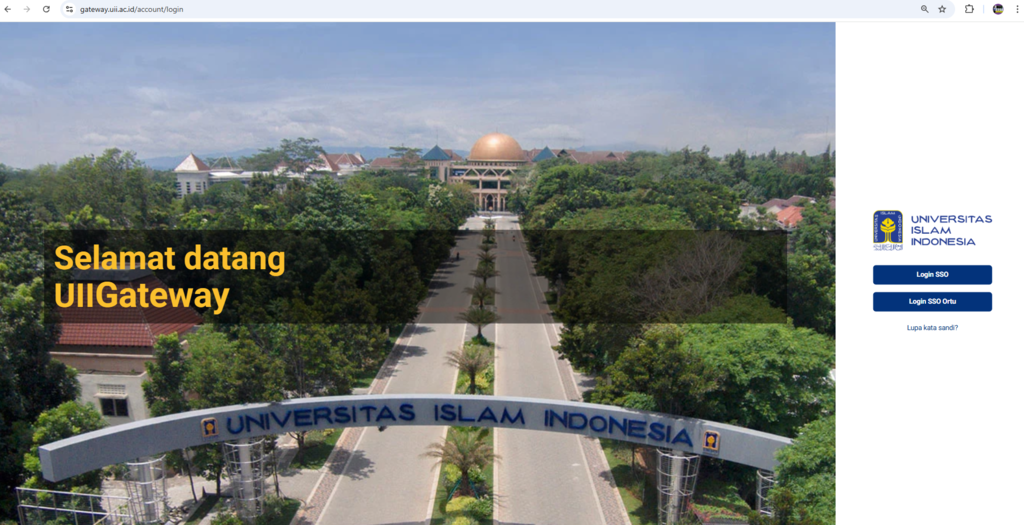
Silahkan ikuti langkah berikutnya.
Tips: pastikan nomor ponsel yang terdaftar sesuai dengan nomor yang dipakai untuk WhatsApp (harus online/terkoneksi internet) karena kode OTP dikirim melalui nomor WhatsApp terdaftar.
Jika UIIGateway tidak bisa logout, coba lakukan clear cache atau buka melalui jendela samaran (incognito).
Beberapa kasus kami jumpai ada yang tidak bisa logout, sudah klik logout tapi masih dapat membukan halaman UIIGateway. Itu biasanya butuh Clear Cache. Atau alternatif lainnya bisa memakai jendela samara (incognito).
UIIPrint
Layanan UIIPrint ini tersedia di seluruh kampus Universitas Islam Indonesia, yang terkoneksi dengan akun UII. Untuk saat ini, akses ke mesin dilakukan dengan
- Memasukan username
- Dosen/tendik : [email protected]
- Mahasiswa : [email protected]
- Password akun UII.
Bagi mahasiswa, untuk mengisi voucer UIIPrint bisa mengunjungi laman UIIPrint ini. Sebelumnya telah membeli voucher di loket Bank Mandiri.
Scan dengan UIIPrint tanpa dipungut biaya atau Gratis, hasil scan bisa langsung dikirim via email kita hingga diteruskan ke email lain sesuai keinginan.
Bisa menghubungi Staf Divisi TI. Permasalahan yang dihadapi misalnya paper jam, gagal login, kesulitan memindai dan mencetak.
Pastikan mengunduh installer aplikasi Mobility Print dari printer.uii.ac.id:9164/setup.
Pada saat instalasi jika diminta mengisikan Username dan Password jangan sampai salah. Username isikan dengan lengkap misalnya (nik)@uii.ac.id contoh [email protected]. Untuk Password adalah password akun UII. Tidak ada notifikasi jika terjadi kesalahan dalam pengisian jadi pastikan mengisi informasi login dengan benar.
Khusus macOS isi dengan Username dan Password akun UII bukan Username dan Password login ke Mac karena windows pop up yang muncul mirip dengan login ke macOS.
Eduroam dan UIIConnect
- Pilih eduroam/UIIConnect
- Masukan username >
- [email protected] (Mahasiswa)
- [email protected] (Dosen/Tendik)
- Masukkan password sama dengan password gmail UII atau gateway UII
- Untuk HP/tablet, certificate pilih tidak ada atau not validate
- Klik Connect / sambungkan.
Untuk panduan lengkapnya ⇒ klik disini ⇐
- Pastikan Username dan Password yang diisikan benar. Username menggunakan format:
untuk mahasiswa: @students.uii.ac.id
untuk dosen dan karyawan: @uii.ac.id - Jika memakai device Android ada beberapa settingan tambahan disini.
- Jika masih bermasalah bisa menghubungi Divisi Teknologi Informasi Fakultas
UIIGuest hanya diperuntukkan untuk Tamu external UII atau kebutuhan khusus lainnya. Prosedur mendapatkan akun UIIGuest adalah:
- Mengirimkan email ke [email protected]
- Tuliskan subjek email “Permintaan akun UIIGuest”
- Deskripsi email menyertakan informasi: nama acara, penyelenggara, lokasi, durasi pemakaian akun (dari tanggal sampai tanggal berapa), PIC (Nama lengkap, NIK, Nomor Kontak), jumlah orang/peserta, serta kebutuhan khusus lainnya misalnya kebutuhan bandwidth khusus.
- Pengiriman email wajib sehari atau 24 jam sebelum acara di hari kerja.
Office dan Windows lisensi UII
Silahkan datang ke IT Support (BSI lantai 4 Gedung Rektorat) dengan membawa laptop. Lisensi Windows yang didukung adalah Windows 10 Pro dan Windows 11 Pro sedangkan Office 365 memakai versi Office 365 saja.
Untuk office bisa mengunduh installer nya di portal office.com lalu sign in dengan Akun UII. Kami menyarankan untuk meng-install Office 365 terlebih dahulu sebelum ke IT Support BSI.
Zoom Meeting
Untuk sign in ke akun Zoom UII hanya bisa melalui Sign with SSO.
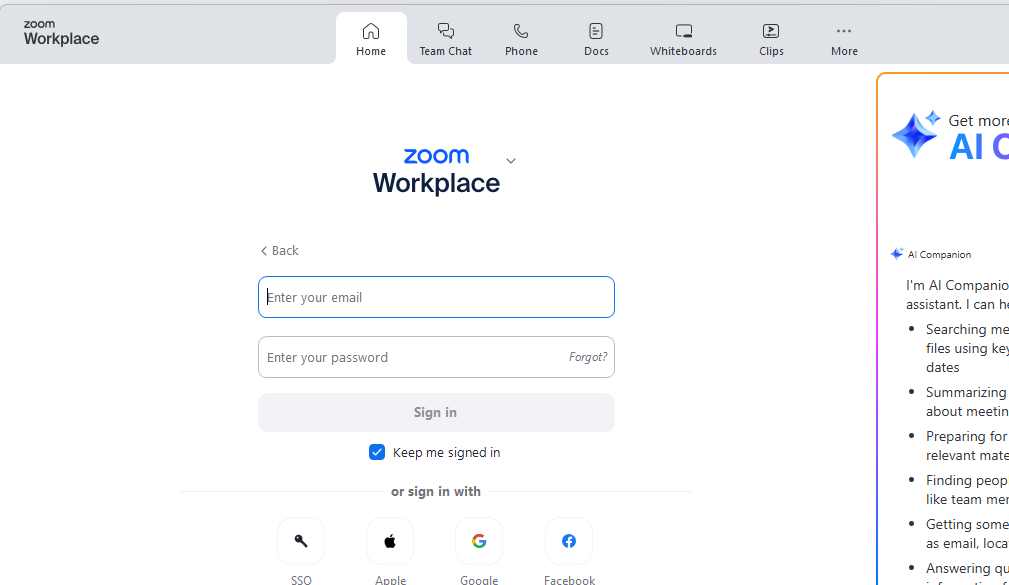
Halaman Login Zoom UII
Tidak melalui username dan password.
Setelah klik SSO, ketikkan uii.zoom.us dan login di portal SSO UII seperti biasa.
Jika masih gagal join meeting, konfirmasi ke host meeting, apakah meetingnya di-set: Internal UII, Staff UII only atau Student UII only.
Lain-lain
Pertama kali cek di lemari barang kehilangan. Untuk lantai 3 ada disamping pintu masuk Divisi Akademik. Untuk lantai 2 ada dibawah TV di selasar selatan. Untuk lantai 1 ada di pos satpam. Jika tidak ada, bisa menanyakan ke petugas Cleaning Service atau Petugas Satuan Pengamanan (Satpam). Jika diperlukan rekaman CCTV, petugas dari Satpam akan meminta staf Divisi TI untuk membuka rekaman CCTV.
Bisa memanggil Staf Divisi TI atau Staf di Bagian Perkuliahan.
Termasuk juga permasalahan perkuliahan lainnya seperti masalah projector, kelistrikan, microphone dan sound system.



